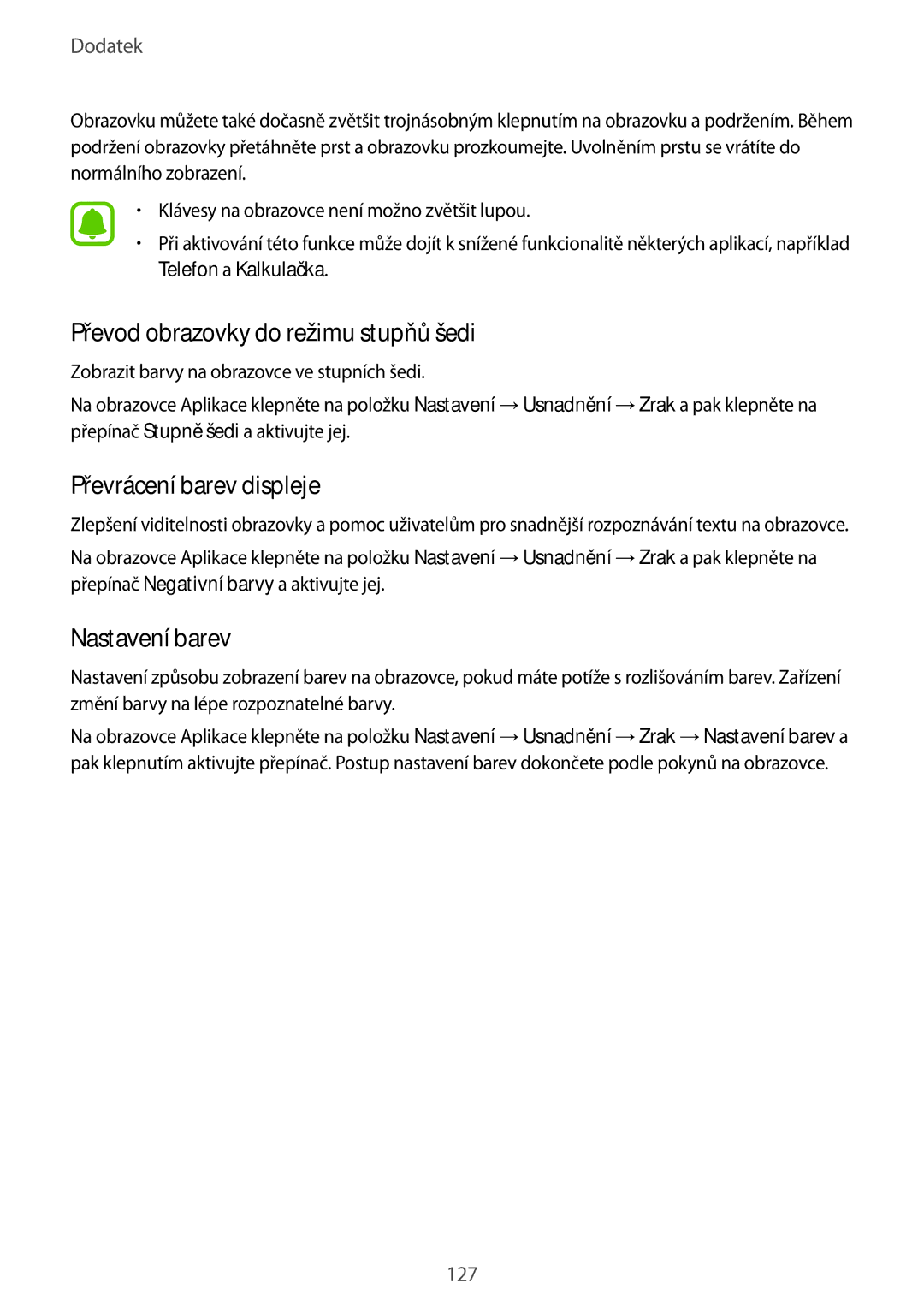Dodatek
Obrazovku můžete také dočasně zvětšit trojnásobným klepnutím na obrazovku a podržením. Během podržení obrazovky přetáhněte prst a obrazovku prozkoumejte. Uvolněním prstu se vrátíte do normálního zobrazení.
•Klávesy na obrazovce není možno zvětšit lupou.
•Při aktivování této funkce může dojít k snížené funkcionalitě některých aplikací, například Telefon a Kalkulačka.
Převod obrazovky do režimu stupňů šedi
Zobrazit barvy na obrazovce ve stupních šedi.
Na obrazovce Aplikace klepněte na položku Nastavení →Usnadnění →Zrak a pak klepněte na přepínač Stupně šedi a aktivujte jej.
Převrácení barev displeje
Zlepšení viditelnosti obrazovky a pomoc uživatelům pro snadnější rozpoznávání textu na obrazovce.
Na obrazovce Aplikace klepněte na položku Nastavení →Usnadnění →Zrak a pak klepněte na přepínač Negativní barvy a aktivujte jej.
Nastavení barev
Nastavení způsobu zobrazení barev na obrazovce, pokud máte potíže s rozlišováním barev. Zařízení změní barvy na lépe rozpoznatelné barvy.
Na obrazovce Aplikace klepněte na položku Nastavení →Usnadnění →Zrak →Nastavení barev a pak klepnutím aktivujte přepínač. Postup nastavení barev dokončete podle pokynů na obrazovce.
127